Trajno onemogućite Pripovjedača putem Registra
- Kada se Windows 11 Narator ne isključi, uzmite puna dopuštenja za pripovjedač.exe datoteku i onemogućite njeno izvršavanje ili preimenujte datoteku.
- Ako se pripovjedač automatski uključi, onemogućite tipkovni prečac.
- Pročitajte ovaj vodič kako biste pronašli sve načine na koje možete zauvijek isključiti pripovjedača!
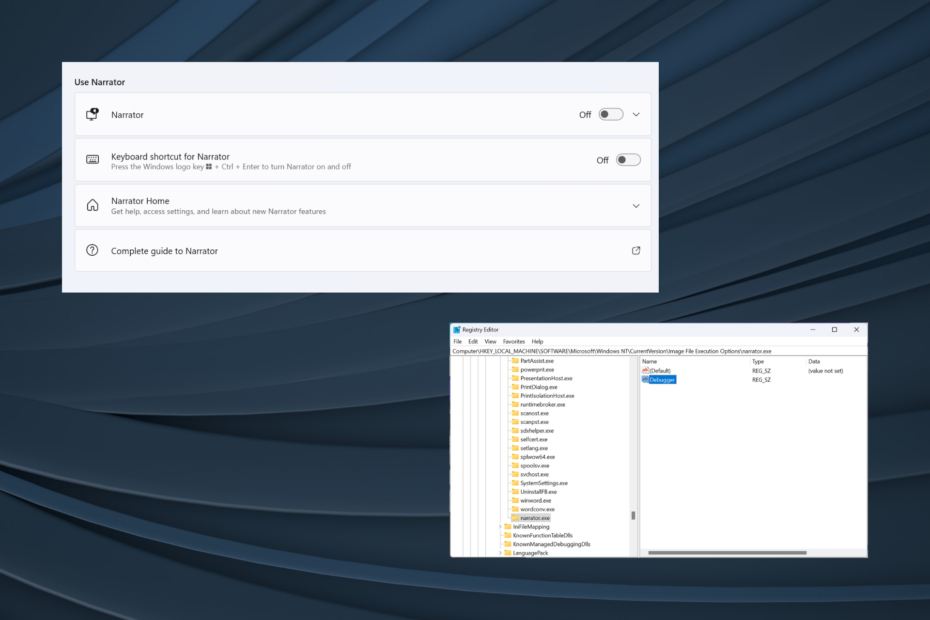
Iako je Windows 11 Narrator izvrsna značajka, neće se isključiti za neke korisnike, čak ni nakon što onemoguće namjenski prekidač u postavkama. Za neke, pripovjedač počinje na ekranu za prijavu ili se čuje muški robotski glas prilikom pokretanja ili gašenja računala.
Problem je bio prisutan iu prethodnim iteracijama OS-a, uključujući Windows 10 i Windows 7, gdje Windows Narrator neće prestati raditi.
Zašto se moj pripovjedač ne isključuje?
Kako testiramo, pregledavamo i ocjenjujemo?
Proteklih 6 mjeseci radili smo na izgradnji novog sustava pregledavanja načina na koji proizvodimo sadržaj. Koristeći ga, naknadno smo prepravili većinu naših članaka kako bismo pružili stvarnu praktičnu ekspertizu o vodičima koje smo napravili.
Za više detalja možete pročitati kako testiramo, pregledavamo i ocjenjujemo na WindowsReportu.
To se obično događa kada su neke povezane postavke ili dozvole pogrešno konfigurirane. Ili ako je pripovjedač isključen, ali računalo i dalje govori, to bi mogao biti Centar za lakši pristup krive konfiguracije, posebno kada ste nenamjerno postavili računalo na korištenje bez zaslona.
Kako mogu potpuno onemogućiti Pripovjedač u sustavu Windows 11?
Izvršite sljedeće provjere, a ako problem ostane neriješen, idite na rješenja navedena u nastavku:
- Provjerite jeste li onemogućili Pripovjedača u Pristupačnost postavke.
- Instalirajte najnovija ažuriranja sustava Windows.
- Onemogućite sve programe koji mogu kontrolirati ili olakšati naraciju u sustavu Windows 11 ili jednostavno deinstalirati aplikaciju.
- Kako mogu potpuno onemogućiti Pripovjedač u sustavu Windows 11?
- 1. Preimenujte datoteku Narrator.exe
- 2. Onemogućite izvršavanje datoteke Narrator.exe
- 3. Promijenite postavke jednostavnog pristupa
- 4. Promijenite postavke pripovjedača
- 5. Ponovno konfigurirajte postavke pripovjedača u registru
1. Preimenujte datoteku Narrator.exe
- Pritisnite Windows + E otvoriti File Explorer, zalijepite sljedeći put u adresnu traku i pritisnite Unesi za pristup lokaciji datoteke:
C:\Windows\System32 - Sada locirajte Pripovjedač.exe datoteku, desnom tipkom miša kliknite na nju, odaberite Preimenovati, i nazovite ga Narator_old.exe.
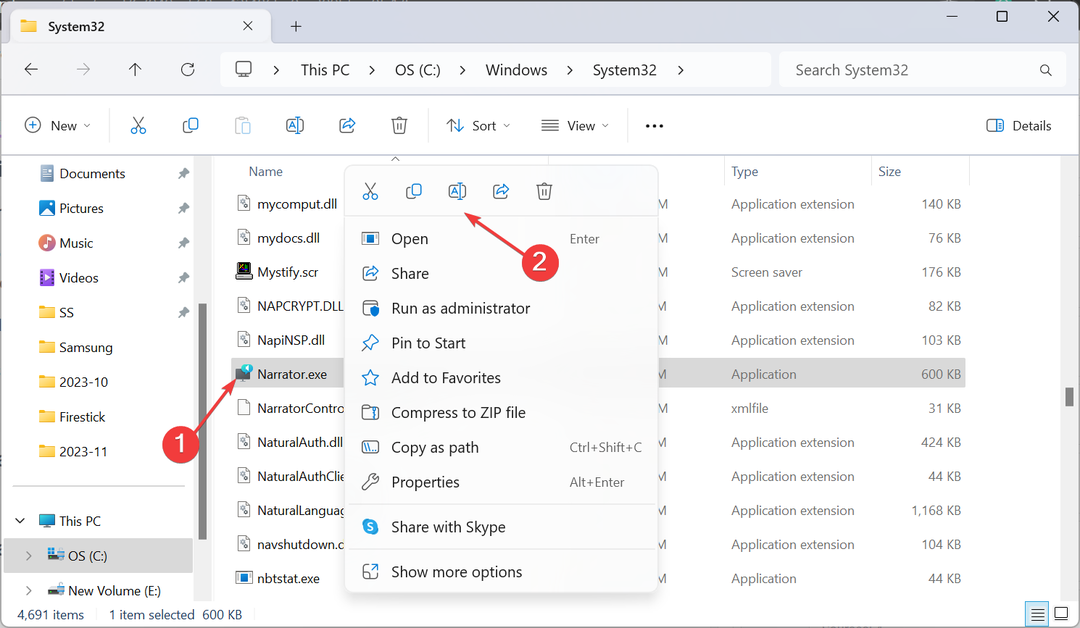
- Na kraju ponovno pokrenite računalo i provjerite ima li poboljšanja.
Preimenovanje datoteke radi isključivanja Pripovjedača u sustavu Windows 11 funkcionira kada vaš računalo govori sve što radite. Osim toga, da biste vratili funkcionalnost, vratite promjenu.
2. Onemogućite izvršavanje datoteke Narrator.exe
- Pritisnite Windows + E otvoriti File Exploreri idite sljedećom stazom:
C:\Windows\System32 - Desnom tipkom miša kliknite na Pripovjedač.exe datoteku i odaberite Svojstva.
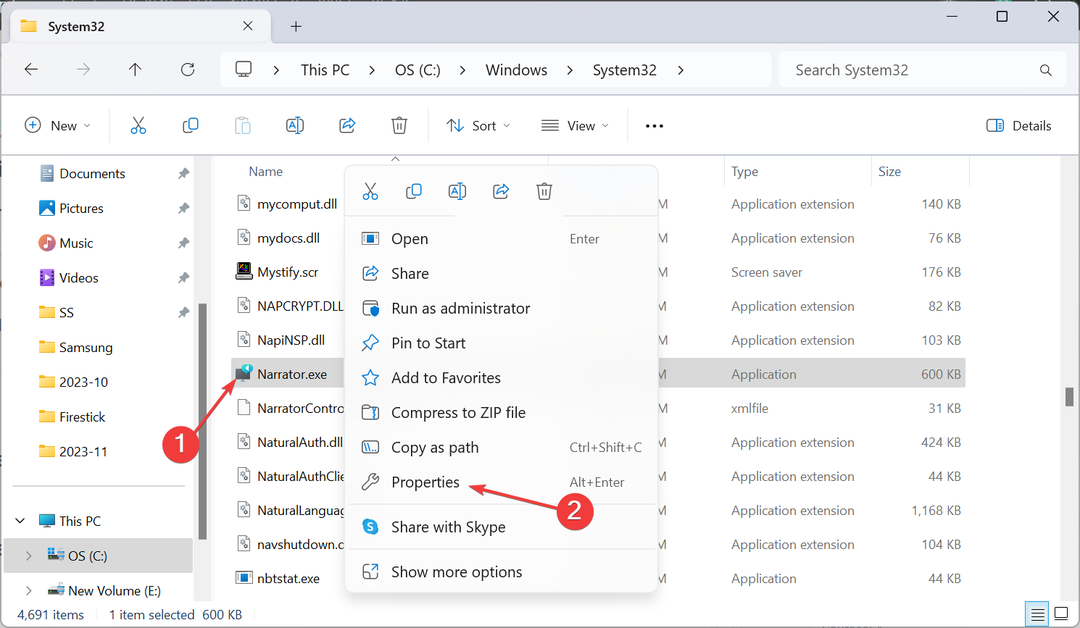
- Idi na Sigurnost karticu i kliknite na Napredna dugme.
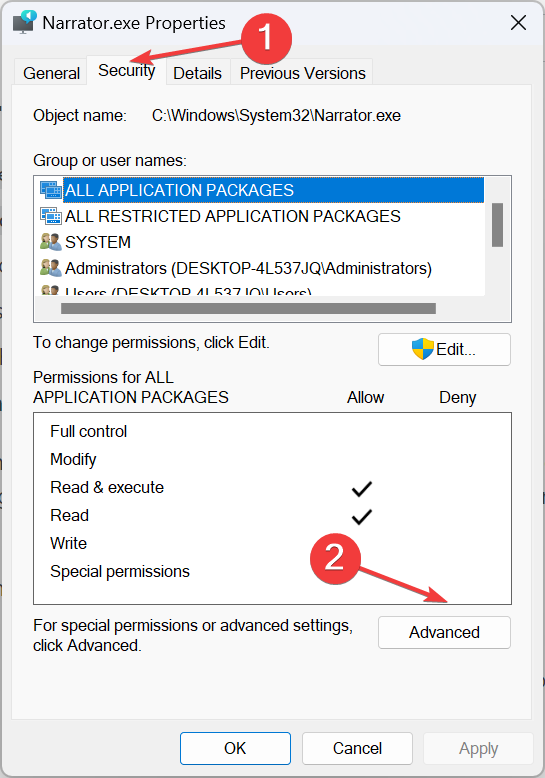
- Kliknite na Promijeniti.
- Sada unesite svoje korisničko ime u tekstualno polje, kliknite Provjerite imena, i onda u redu na svim prozorima za spremanje promjena.
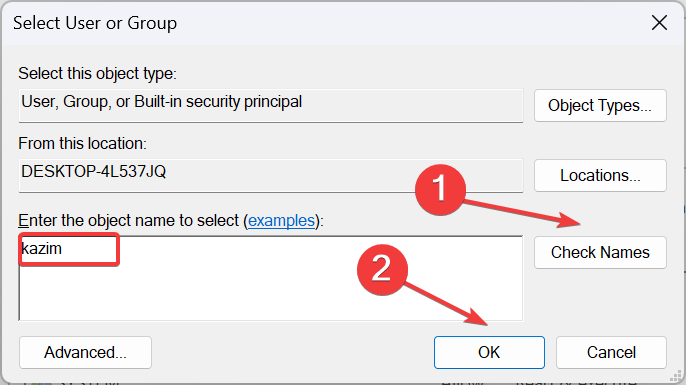
- Ponovno idite na Sigurnost tab unutra Svojstva Narrator.exe, i kliknite na Uredi dugme.
- Kliknite na Dodati.
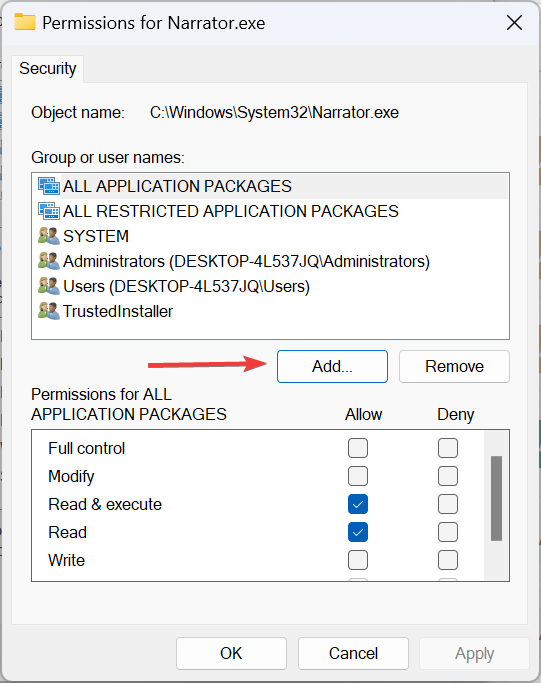
- Unesite svoje korisničko ime kao i ranije, kliknite Provjerite imena i onda u redu.
- Sada odaberite svoje korisničko ime s popisa, poništite potvrdni okvir za sva dopuštenja, a zatim kliknite u redu kako bi se izmjene primijenile. Ili možete provjeriti poreći polje pored svih unosa.
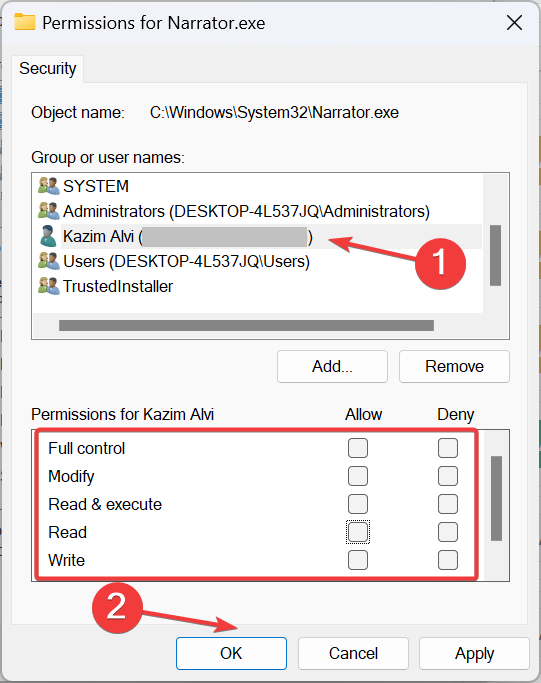
- Ponovno pokrenite računalo i provjerite je li Windows 11 narator sada isključen.
3. Promijenite postavke jednostavnog pristupa
- Pritisnite Windows + S otvoriti traži, tip Upravljačka ploča u okviru za pretraživanje i kliknite relevantni rezultat.
- Kliknite na Jednostavnost pristupa.
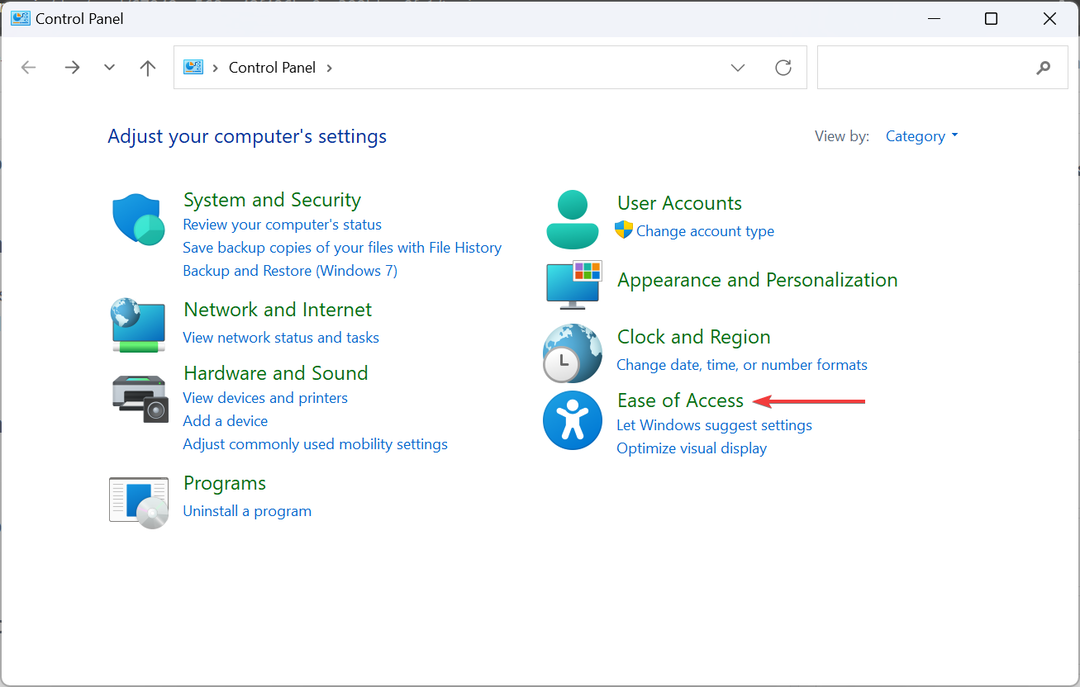
- Kliknite na Centar za lakši pristup.
- Sada odaberite Koristite računalo bez zaslona.
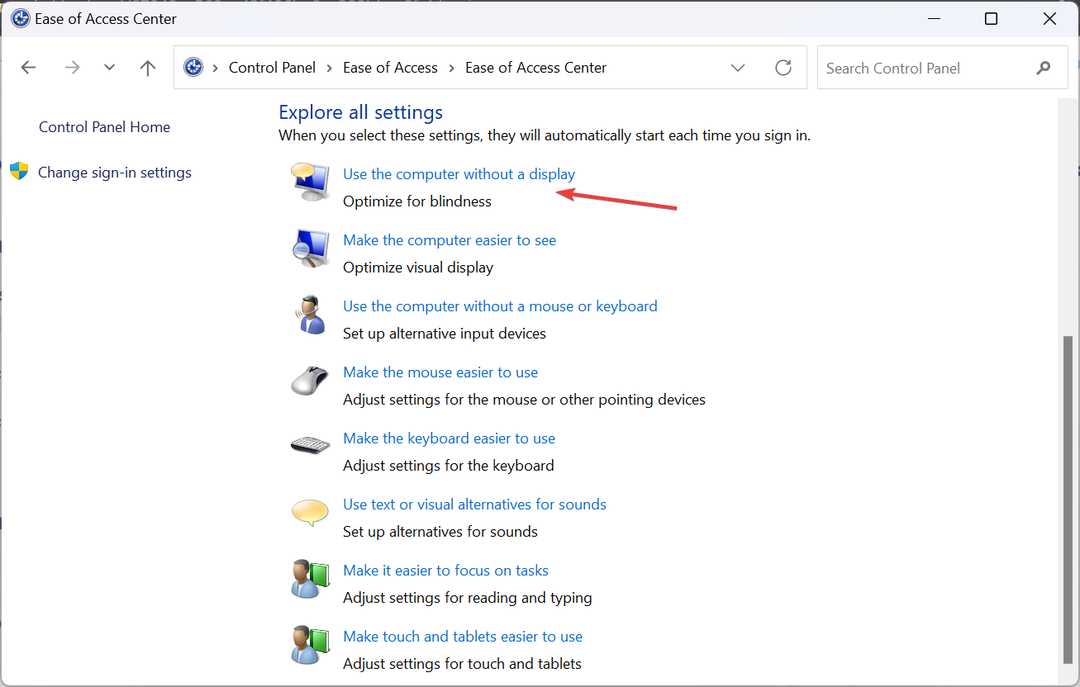
- Poništite potvrdni okvir za Uključite Pripovjedača, a zatim kliknite primijeniti i u redu za spremanje promjena.
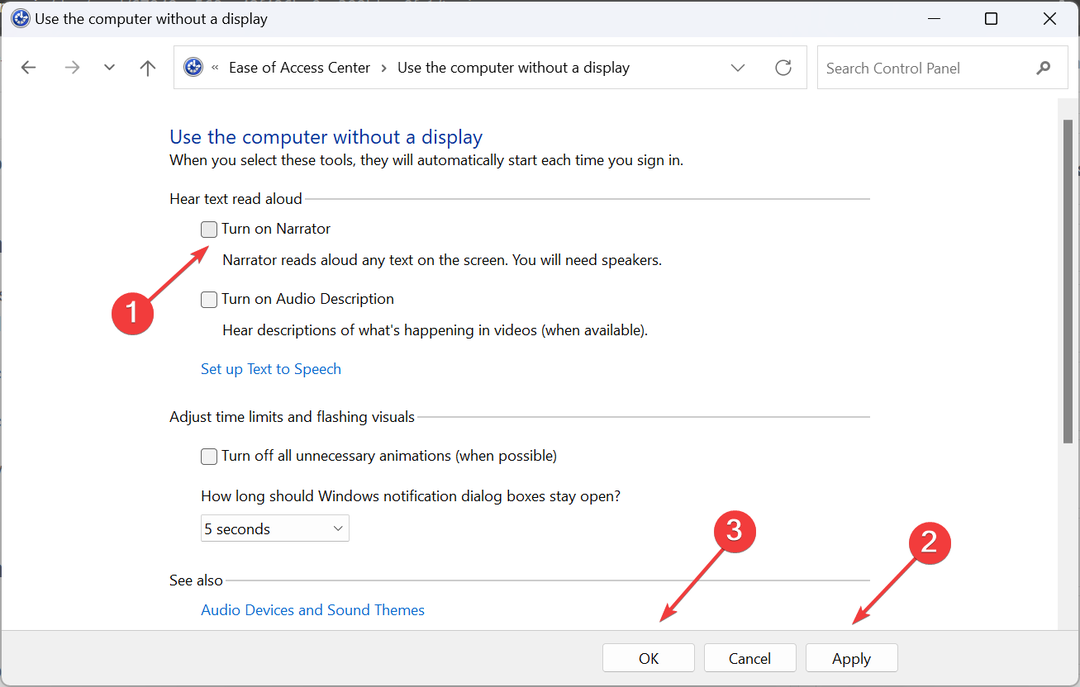
- Ponovno pokrenite računalo i provjerite hoće li se Windows 11 narator i dalje isključiti.
- Windows 11 23H2 omogućuje deinstalaciju veze s udaljenom radnom površinom
- Zoom Error 4502: Kako to brzo popraviti
- Kako popraviti pogrešku podataka Nebula na PayDay 3
- CTRL + D ne radi: kako to popraviti
- Popravak za Windows 11 23H2: Trenutačno ne možemo ispuniti vaš zahtjev
4. Promijenite postavke pripovjedača
- Pritisnite Windows + ja otvoriti postavke aplikaciju, idite na Pristupačnost s lijeve ploče i kliknite na Pripovjedač.
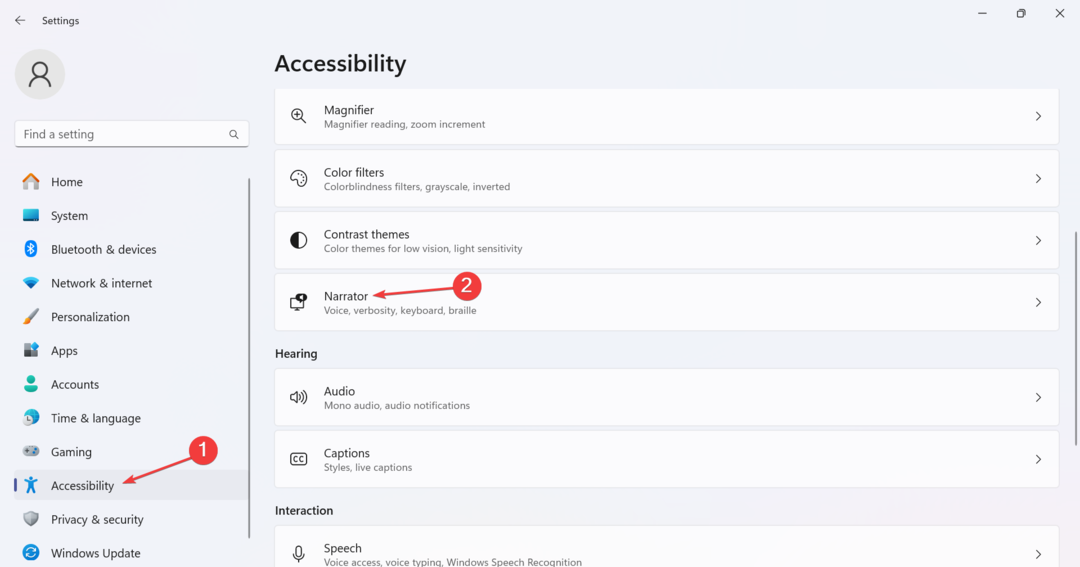
- Proširite Pripovjedač unos, a zatim poništite potvrdni okvir za Pokrenite Pripovjedač prije prijave i Pokrenite Pripovjedač nakon prijave.
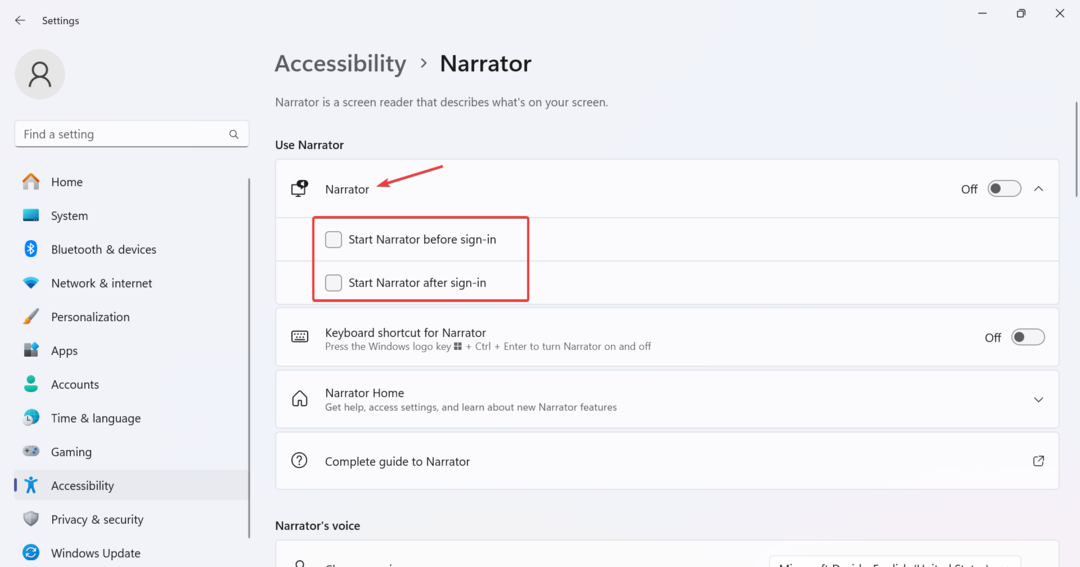
- Također, onemogućite prekidač za Tipkovnički prečac za Naratora, kako biste spriječili slučajno uključivanje značajke svaki put.
5. Ponovno konfigurirajte postavke pripovjedača u registru
- Pritisnite Windows + R otvoriti Trčanje, tip regedit u tekstualno polje i pritisnite Unesi.
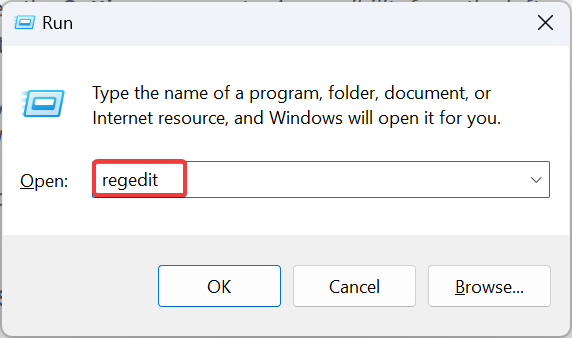
- Klik Da u UAC potaknuti.
- Krećite se sljedećom stazom ili je zalijepite u adresnu traku i pritisnite Unesi:
HKEY_LOCAL_MACHINE\SOFTWARE\Microsoft\Windows NT\CurrentVersion\Image File Execution Options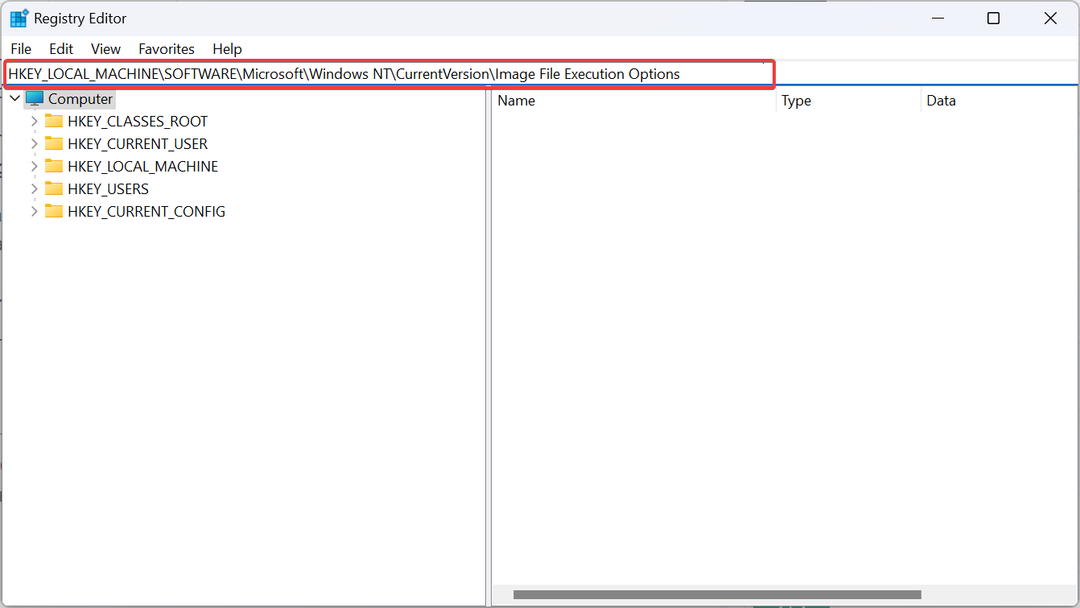
- Sada desnom tipkom miša kliknite na Opcije izvođenja slikovne datoteke, zadržite pokazivač iznad Novi, Izaberi Ključ, i nazovite ga Pripovjedač.exe.
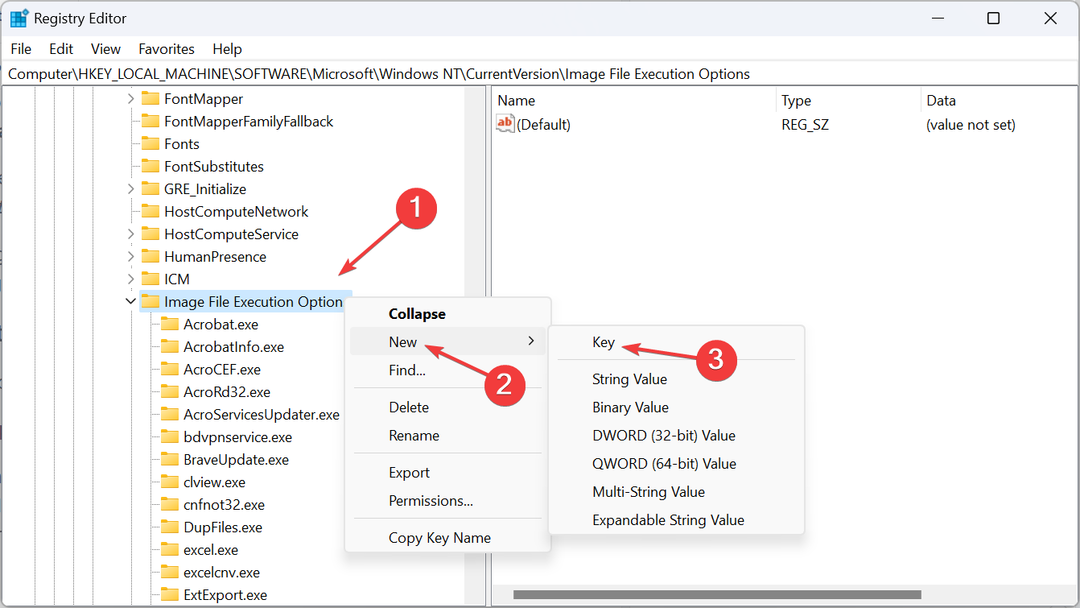
- Slično, desnom tipkom miša kliknite na Pripovjedač.exe, izaberite Novi, Izaberi Vrijednost niza, i nazovite ga Debugger.
- Dvaput kliknite REG_SZ koji ste upravo stvorili.
- Unesi %1 pod, ispod Podaci o vrijednosti, i kliknite u redu za spremanje promjena.
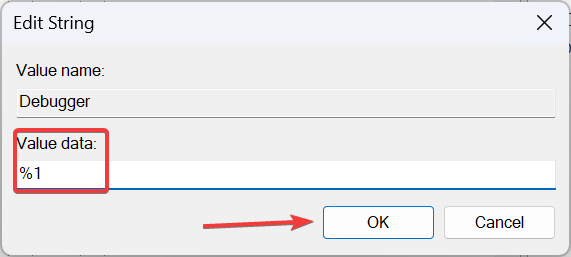
- Konačno, ponovno pokrenite računalo i ugrađena funkcija sada neće raditi.
Ako se značajka pripovjedača sustava Windows 11 ne isključi, uvijek je možete onemogućiti putem uređivača registra. Također, da ponovno omogućite značajku, jednostavno izbrišite Debugger niz.
U malo vjerojatnom scenariju da se problem nastavi, preporučujemo vam vratiti Windows 11 na tvorničke postavke. Ili biste mogli ponovno instalirati Windows 11, pri čemu je preferirani pristup korištenje USB-a za podizanje sustava.
Slično tome, ako ustanovite da je Xbox narator se neće isključiti, promijenite postavke pristupačnosti konzole.
Ako imate pitanja ili želite podijeliti metodu koju ste upotrijebili za onemogućavanje pripovjedača, ostavite komentar ispod.


